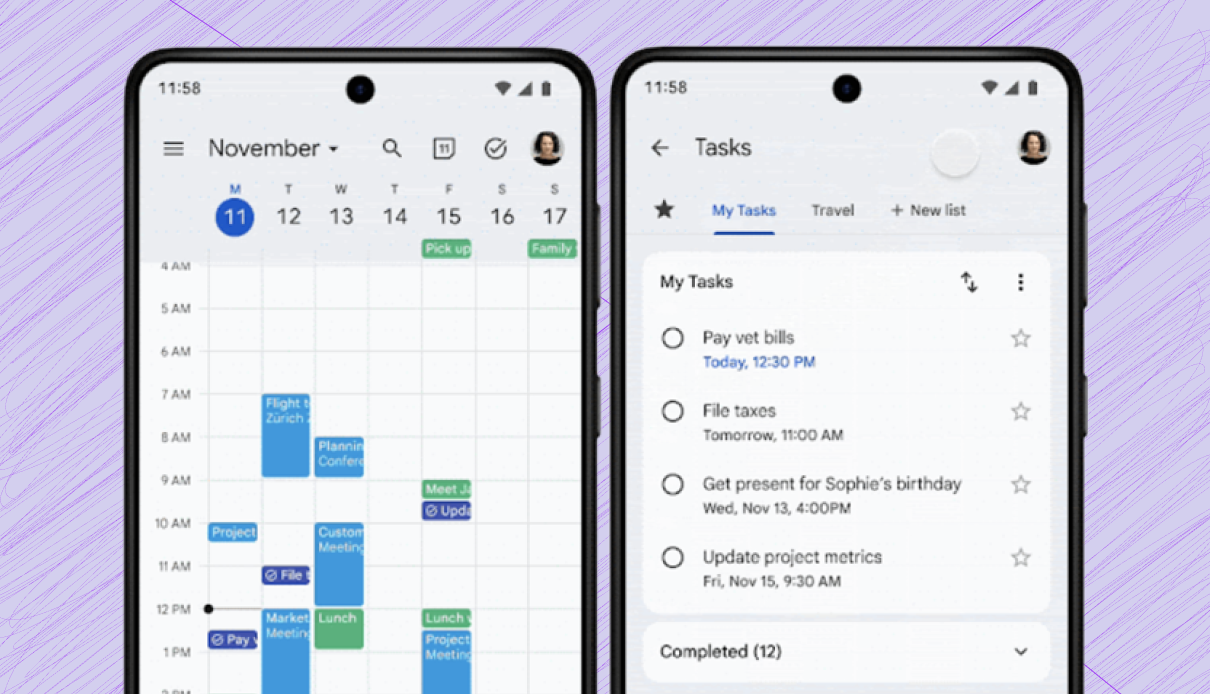Leisdami balso pastabas „WhatsApp“ darbalaukyje pastebėjome, kad jame parašyta ?Norėdami tai padaryti, turite įdiegti „Opus“ kodeką.Tai rodo, kad sistemoje nėra „Opus Codec“, kuris yra būtinas kodavimui ir dekodavimui. Šiame įraše mes išsamiai aptarsime šią problemą ir pamatysime, kaip galite ją išspręsti.
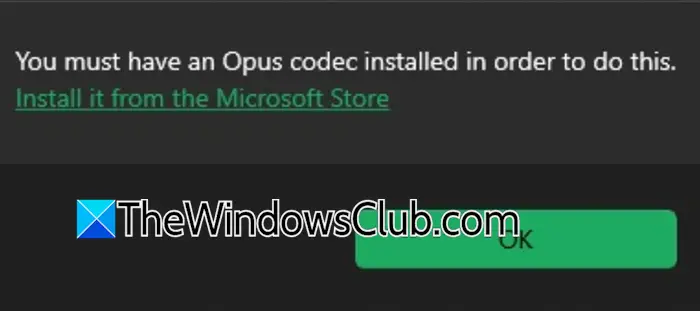
Kas yra „Opus“ kodekas, skirtas „WhatsApp“?
„Opus“ yra „WhatsApp Desktop“ naudojamas kodekasužtikrinti aiškų garsą skambučių ir pranešimų atkūrimo metu. „Opus“ yra žinomas kaip efektyvus ir lankstus, o tai padeda užtikrinti sklandų „WhatsApp“ garsą įvairiuose įrenginiuose ir tinklo sąlygomis.
Pataisyti Turite turėti įdiegtą „Opus Codec“, kad padarytumėte šią „WhatsApp“ klaidą
Jei mataiNorėdami tai padaryti, turite įdiegti „Opus Codec“.„WhatsApp“ pabandykite iš naujo paleisti „WhatsApp“.
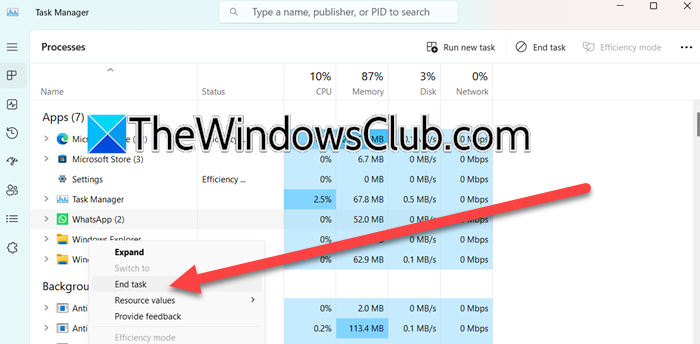
Turite nutraukti programą iš užduočių tvarkyklės; sistemos paleidimas iš naujo taip pat yra puikus būdas visiškai nutraukti programą. Tačiau, jei problema neišspręsta, vadovaukitės toliau pateiktais sprendimais.
- Atsisiųskite ir įdiekite žiniatinklio medijos plėtinius
- Atjunkite ir vėl prijunkite ausines
- Konfigūruokite garso patobulinimą
- Iš naujo nustatykite garsumo maišytuvo nustatymus
- Iš naujo nustatykite arba pataisykite „WhatsApp“.
- Pašalinkite „WhatsApp“ ir įdiekite ją iš „Microsoft Store“.
Aptarkime juos išsamiai.
1] Atsisiųskite ir įdiekite žiniatinklio medijos plėtinius
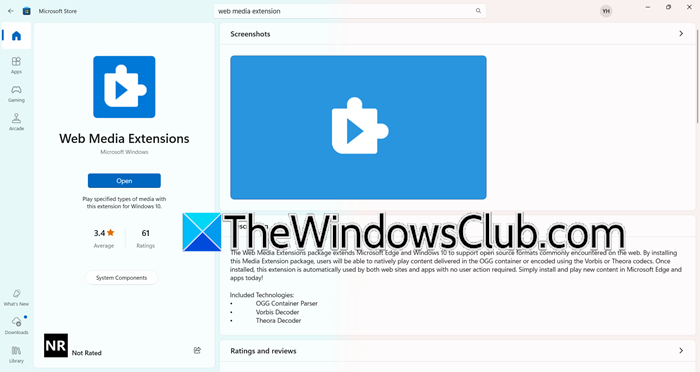
„Opus Codec“ nebuvimą galima išspręsti įdiegus žiniatinklio medijos plėtinį iš „Microsoft Store“. „Media Extensions“ yra paketas, kuriame yra visi reikalingi kodekai, įskaitant „Opus Codec“, reikalingą balso pastaboms leisti „WhatsApp“. Šie plėtiniai palaiko šiuolaikinius medijos garso formatus, pvz., .opus ir .ogg, dažniausiai naudojamus WhatsApp balso duomenims.
Įdiegę žiniatinklio medijos plėtinius galite įsitikinti, kad jūsų sistema gali apdoroti įvairius garso formatus, o tai turėtų padėti ištaisyti klaidas leidžiant balso pastabas. Norėdami tai padaryti, atlikite toliau nurodytus veiksmus.
- Atidarykite„Microsoft Store“.ieškodami jo iš meniu Pradėti.
- Ieškokite„Žiniatinklio medijos plėtinys?“.
- Tada spustelėkiteĮdiegtiarbaGaukNorėdami atsisiųsti ir įdiegti plėtinį.
Jei nematote mygtuko Įdiegti arba Gauti, vietoj to sakomaAtidaryti?,galite praleisti šį sprendimą, nes medijos plėtinys jau įdiegtas jūsų kompiuteryje. Įdiegę plėtinį patikrinkite, ar problema išspręsta.
2] Atjunkite ir vėl prijunkite ausines
Dažniausiai su šia problema susiduria vartotojai, kurie bandė klausytis balso pastabų savo ausinėse. Taigi, norint ją išspręsti, rekomenduojame atjungti ausines, nesvarbu, ar jos yra laidinės, ar belaidės, iš naujo paleisti kompiuterį ir vėl jas prijungti. Galiausiai patikrinkite, ar problema išspręsta.
3] Konfigūruoti garso patobulinimą
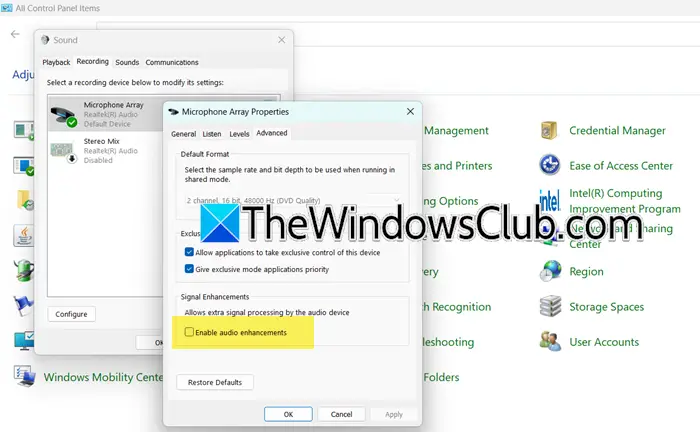
Garso patobulinimas sistemoje Windows reiškia funkcijų rinkinį, skirtą pagerinti garso išvesties garso kokybę. Tačiau kartais jie gali būti priešingi, nes trukdo kai kurioms garso funkcijoms. Taigi, mes ketiname pakeisti būsenąGarso patobulinimasir pažiūrėkite, ar tai padeda. Norėdami tai padaryti, atlikite toliau nurodytus veiksmus.
- AtidarytiValdymo skydelis.
- NustatytiŽiūrėti pagalįDidelės piktogramos.
- SpustelėkiteGarsas.
- Eikite įĮrašas,dešiniuoju pelės mygtuku spustelėkite mikrofoną ir pasirinkiteSavybės.
- Spustelėkite antIšplėstinėskirtukas, dabar, pažymėkiteĮgalinti garso patobulinimąjei jis nepažymėtas, ir atžymėkite, jei jis jau pažymėtas.
Galiausiai patikrinkite, ar problema išspręsta.
4] Iš naujo nustatyti garsumo maišytuvo nustatymus
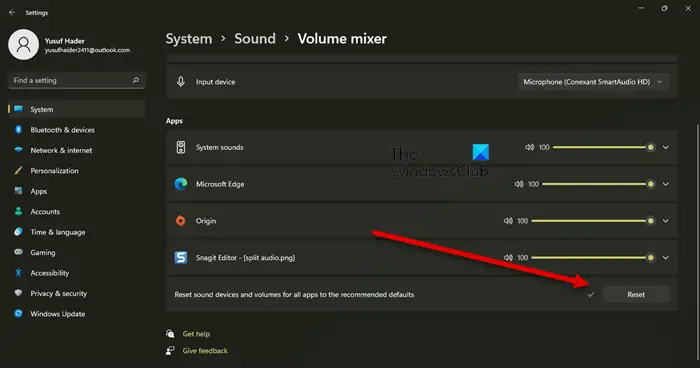
Su šia problema galite susidurti, jei „Volume Mixer“, kuris valdo kiekvienos programos garsą, yra netinkamai sukonfigūruotas. Iš naujo nustatę „Windows“ maišytuvą, galite pataisyti neteisingas garso konfigūracijas, kurios gali neleisti programoms, pvz., „WhatsApp“, pasiekti garso kanalus ir kodekus, todėl balso pranešimai gali būti leidžiami be pertrūkių ar klaidų. Norėdami iš naujo nustatyti garsumo maišytuvą, galite atlikti toliau nurodytus veiksmus.
- AtidarytiNustatymaisukūrė Win + I.
- Eikite įSistemair tada spustelėkiteGarsas.
- IšIšplėstinėskyrių, spustelėkiteTūrio maišytuvas.
- Slinkite žemyn ir spustelėkiteNustatyti iš naujosusijusi suIš naujo nustatykite visų programų garso įrenginius ir garsumą į rekomenduojamus numatytuosius nustatymus.
Tai gali užtrukti kelias sekundes, o tai atlikę galite atidaryti „WhatsApp“ ir pamatyti, ar problema išspręsta.
5] Iš naujo nustatyti arba taisyti WhatsApp
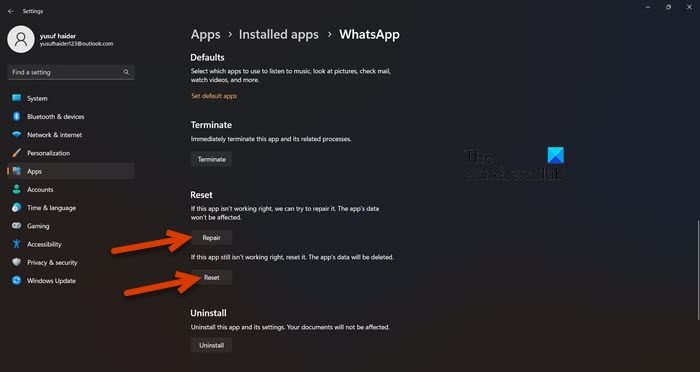
Norėdami išspręsti bet kokią netinkamą WhatsApp konfigūraciją, pabandysime ją nustatyti iš naujo. Norėdami tai padaryti, atidarykiteNustatymai,eiti įProgramos > Įdiegtos programos,ieškoti?WhatsApp?,spustelėkite tris taškus ir spustelėkite Išplėstinės parinktys. Dabar slinkite žemyn ir spustelėkiteNustatyti iš naujo.Galiausiai patikrinkite, ar problema išspręsta. Būdami ten, taip pat spustelėkite Taisyti, jei problema neišspręsta.
Skaityti:
6] Pašalinkite „WhatsApp“ ir įdiekite ją iš „Microsoft Store“.
Jei visa kita nepavyksta, rekomenduojame pašalinti „WhatsApp“ ir įdiegti naują tos pačios kopijos iš „Microsoft Store“. Norėdami tai padaryti, atlikite toliau nurodytus veiksmus.
- AtidarytiNustatymai.
- Eikite įProgramos > Įdiegtos programos.
- Ieškokite?WhatsApp?,spustelėkite tris taškus ir spustelėkite Pašalinti.
- SpustelėkitePašalinkite dar kartą.
- Galiausiai eikite įapps.microsoft.comNorėdami įdiegti „WhatsApp“.
Tikimės, kad nauja WhatsApp kopija padės jums.
Skaityti:
Kokį kodeką naudoja „WhatsApp“?
WhatsApp Desktop pirmiausia naudojaOpus kodekasdėl garso. Tuo tarpu vaizdo įrašams jie naudojaH.264irMPEG-4vaizdo kodekai. Tačiau „WhatsApp“ palaiko vaizdo įrašo garso komponentąACCirAC3 kodekai.
Taip pat skaitykite:.




![REAGENTC.EXE Operacija nepavyko, įvyko klaida [Pataisyti]](https://elsefix.com/tech/tejana/wp-content/uploads/2024/11/REAGENTC.EXE-Operation-failed.png)